怎么用CAD画出圣诞帽
怎么用CAD画出圣诞帽
前面我们介绍了如何用CAD绘制圣诞袜,既然如此,怎么能少了圣诞帽的绘制呢,那么应该怎么操作呢?下面小编就为大家详细介绍:
1.点击左侧工具栏的【矩形】工具,绘制一个长为160,宽为20的矩形,然后在命令行输入【REVCLOUD】围绕矩形绘制云线。
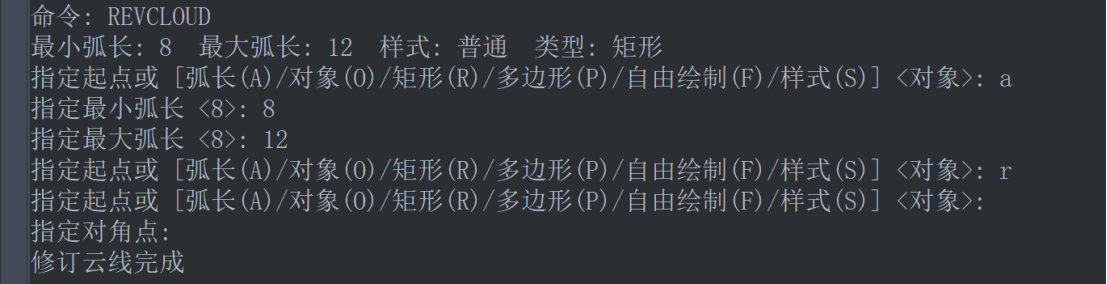
2.在命令行输入【C】,接着输入【TK】,以矩形的右下角点为第一追踪点向上追踪180,按【ENTER】结束追踪,在该点绘制一个半径为20的圆。然后绘制两条圆弧,圆弧的端点均为圆心,起点分别为矩形的左右侧的下角点,半径为200。
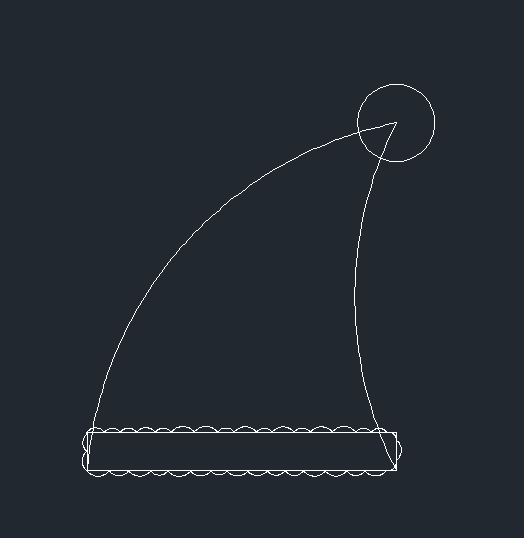 3.调用【修剪】命令,将多余的线段删除,然后对图形进行填充,一顶圣诞帽就绘制好了。
3.调用【修剪】命令,将多余的线段删除,然后对图形进行填充,一顶圣诞帽就绘制好了。
 以上就是绘制圣诞帽的操作方法了,感兴趣的小伙伴快来试试吧!
以上就是绘制圣诞帽的操作方法了,感兴趣的小伙伴快来试试吧!
推荐阅读:购买CAD
推荐阅读:怎么用CAD画出圣诞袜


























